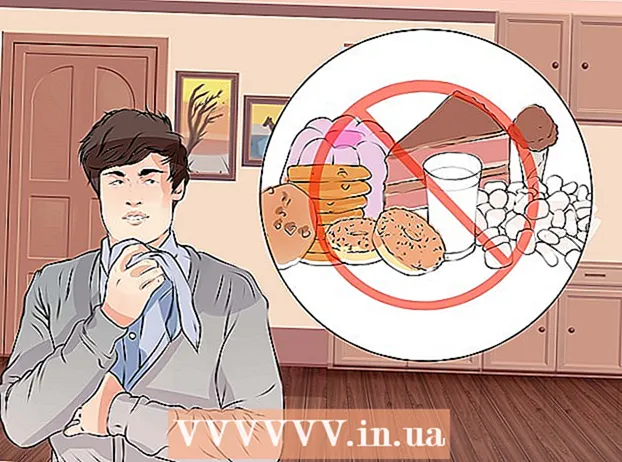लेखक:
Randy Alexander
निर्मितीची तारीख:
4 एप्रिल 2021
अद्यतन तारीख:
26 जून 2024

सामग्री
हा लेख आपल्या आयफोनसह हेडफोन, स्पीकर्स, घड्याळे किंवा इतर ब्लूटूथ उपकरणे कशी कनेक्ट करावी हे दर्शविते. डिव्हाइस वापरताना काही चूक झाल्यास आपण काही सोप्या समस्यानिवारण टिपा देखील शिकू शकता.
पायर्या
पद्धत 1 पैकी 2: आयफोनला जोडा
. इतर अनेक चिन्हांसह स्क्रीन मेनू दर्शवेल.
. यावेळी, आपला आयफोन कनेक्शन मोड असलेल्या जवळच्या oryक्सेसरीसाठी स्कॅन करेल आणि सूचीतील माहिती प्रदर्शित करेल.

कनेक्शन सुरू करण्यासाठी oryक्सेसरीचे नाव टॅप करा. जर कनेक्शनला संकेतशब्द आवश्यक नसेल तर आपण तत्काळ आपल्या आयफोनसह ब्ल्यूटूथ उपकरणे वापरण्यास प्रारंभ करू शकता.आपल्याला संकेतशब्द प्रविष्ट करण्यास सांगितले असल्यास, oryक्सेसरीसाठी वापरकर्त्याच्या मार्गदर्शकामध्ये त्याचा शोध घ्या (किंवा स्क्रीनवर उपलब्ध असल्यास). सामान्य डीफॉल्ट संकेतशब्द सामान्यत: 0000, 1111 आणि 1234 असतात. काही माहिती न मिळाल्यास आपण यापैकी एक संकेतशब्द वापरुन पहा.- आता oryक्सेसरी कनेक्ट आहे; आपल्याला नेहमी ब्लूटूथ मेनूमध्ये एक कनेक्शन पर्याय दिसेल. आपण आपल्या आयफोनवरील discक्सेसरी डिस्कनेक्ट किंवा "विसरणे" निवडत नाही तोपर्यंत आपल्याला पुन्हा दोन डिव्हाइस कनेक्ट करण्याची आवश्यकता नाही.
- वापरादरम्यान नेहमी nearक्सेसरीसाठी आयफोनजवळ ठेवा. कनेक्टेड राहण्यासाठी आपल्याला निर्दिष्ट श्रेणीमध्ये डिव्हाइस ठेवण्याची आवश्यकता आहे.
पद्धत 2 पैकी 2: ब्लूटुथ समस्या निराकरण करा

ब्लूटूथ Restक्सेसरीसाठी रीस्टार्ट करा. Optionक्सेसरी कनेक्शन कनेक्शन पर्याय म्हणून दिसत नसल्यास, probablyक्सेसरी बहुदा कनेक्शन मोडमध्ये नसतील. कधीकधी आयफोनशी कनेक्ट होण्यासाठी अधिक वेळ घेतल्यानंतर सुटे स्वयंचलितपणे बंद होतात. Restक्सेसरी रीस्टार्ट करून कनेक्शन मोड चालू करण्याचा प्रयत्न करा.
ब्लूटूथ डिव्हाइस डिस्कनेक्ट करा आणि ते पुन्हा कनेक्ट करा. आपण आयफोनवरील कनेक्शन पर्यायातील oryक्सेसरीचे नाव पाहिले परंतु यशस्वीरित्या कनेक्ट करू शकत नसाल तर पुन्हा कनेक्ट करण्यासाठी आयफोनवरील oryक्सेसरीसाठी "विसरा" निवडा. ऑपरेशन खालीलप्रमाणे आहेः- आयफोनवर सेटिंग्ज उघडा.
- निवडा ब्लूटूथ.
- Oryक्सेसरीच्या नावाच्या पुढील मंडळामध्ये निळा "i" टॅप करा.
- स्पर्श करा हे डिव्हाइस विसरा (हे डिव्हाइस विसरलात)
- मागील बटणावर स्पर्श करा.
- Restक्सेसरी रीस्टार्ट करा आणि कनेक्शन मोड चालू करा.
- कनेक्ट करण्यासाठी आयफोनवरील nameक्सेसरीचे नाव निवडा.
आयफोनवर ब्लूटूथ रीस्टार्ट करा. दुसरीकडे, आयफोन ब्लूटूथ डिव्हाइसशी कनेक्ट होण्यास आपल्या असमर्थतेचे कारण देखील असू शकते. नियंत्रण केंद्र उघडा आणि चिन्ह निवडा ब्लूटूथ ब्लूटूथ बंद करण्यासाठी आणि नंतर पुन्हा सुरू करण्यासाठी. हे कार्य करत नसल्यास, आपला आयफोन रीस्टार्ट करून पुन्हा कनेक्ट करण्याचा प्रयत्न करा.
नवीनतम iOS आवृत्तीवर अद्यतनित करा. आपण आपल्या आयफोनची ऑपरेटिंग सिस्टम अद्यतनित केल्यापासून थोडा वेळ झाला असेल तर, आपल्याला कनेक्ट केलेले असणे आवश्यक असलेले anक्सेसरीसाठी हे करण्याची आवश्यकता आहे. आपल्या आयफोनला उर्जा स्त्रोताशी कनेक्ट करा, वाय-फाय वर कनेक्ट व्हा आणि ऑपरेट कसे करावे यासाठी iOS अद्यतन सूचना पहा. जाहिरात